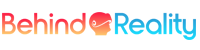Oggi impareremo come installare il pannello di controllo Multicraft su Windows passo per passo, per installare Multicraft sono necessari alcuni requisiti e quindi andranno prima installati quest’ultimi, di seguito la lista dei requisiti.
| NB: Gli step successivi richiedono i permessi da amministratore. Assicurati di autenticarti come tale. |
Prerequisiti
1. Almeno 1GB di RAM.
È richiesto almeno 1GB di RAM per utilizzare Multicraft senza inconvenienti, qualsiasi valore superiore a 1 è raccomandato.
2. Installare Java
Per installare Java dovrai recarti sul sito ufficiale della Oracle a QUESTO link.
Successivamente scorri in fondo alla pagina e clicca su “Windows in Linea“

Una volta fatto, inizierà il download.

Una volta finito, apri l’eseguibile e procedi con l’installazione.
Clicca su “Installa“
L’installazione inizierà.

Hai installato Java.
Come installare Multicraft su Windows
Recati sul sito ufficiale di Multicraft a QUESTO link e scarica la versione per Windows.
Cliccate su “Download Multicraft for Windows (standalone)“

Verrà scaricato un eseguibile, una volta fatto, apritelo e si aprirà il programma di installazione.


Una volta fatto e arrivati a questo punto, l’installer vi chiederà se desiderate personalizzare le porte di Multicraft, vi consigliamo di non farlo e quindi di selezionare No.

Successivamente vi sarà chiesta una password da utilizzare per il pannello, vi consigliamo di utilizzare una password sicura con minuscole, maiuscole e numeri.

Se possedete una chiave di licenza di Multicraft, inseritela. Se desiderate procedere con il piano gratuito, premete Next per tutti gli step successivi e in fine Install, questo concluderà l’installazione.
Togliete la spunta ad “Open Multicraft” e chiudete la finestra.
Hai installato Multicraft.
Come configurare Multicraft
Per configurare Multicraft potete consultare la nostra guida dedicata; Come configurare Multicraft
Questa era la guida completa su come installare Multicraft su Windows, per qualsiasi domanda non esitate a contattarci tramite ticket, nei commenti di questo articolo oppure nel canale supporto-tecnico nel nostro Discord ufficiale.
🤔 Come faccio ad entrare nel Discord di Minecraft Italia?🌍
È molto semplice, grazie a questo grande bottone sottostante potrete entrare nel Discord ufficiale di Minecraft.it!